Infocus INA-PTZ-4 RealCam PTZ Camera Mode d'emploi
PDF
Télécharger
Document
INA-PTZ-4 Guide de l’utilisateur 009-1687-02 CONTENTS Déclaration de conformité................................................................................................................2 Sécurité...................................................................................................................................................3 Contenu..................................................................................................................................................5 Configuration........................................................................................................................................6 Fonctionnement de la télécommande........................................................................................... 7 Combinaisons de raccourci de télécommande.................................................................10 Menu d’affichage à l’écran................................................................................................................11 Exposition.....................................................................................................................................11 Couleur.........................................................................................................................................12 Image............................................................................................................................................ 14 Panoramique/Inclinaison/Zoom (P/T/Z).............................................................................. 14 Réduction du bruit.................................................................................................................... 15 Configuration.............................................................................................................................. 15 Configuration de la communication.....................................................................................16 Restaurer les paramètres par défaut...................................................................................16 Entretien............................................................................................................................................... 17 Dépannage................................................................................................................................... 17 Caractéristiques.................................................................................................................................19 Annexe................................................................................................................................................. 22 Schémas dimensionnels de la caméra................................................................................ 22 Configuration série................................................................................................................... 23 Schéma de câble RS232......................................................................................................... 24 DÉCLARATION DE CONFORMITÉ Avertissement de la FCC Cet équipement a été testé et déclaré conforme aux limites pour appareils numériques de classe A, selon la partie 15 des Règlements de la FCC. Ces limites visent à assurer une protection raisonnable contre les interférences nuisibles lorsque l’appareil est utilisé dans un environnement commercial. Cet équipement produit, utilise et peut émettre de l’énergie de fréquence radio et, s’il n’est pas installé et utilisé conformément au manuel d’instructions, peut générer des interférences nuisibles aux communications radio. L’utilisation de cet équipement dans une zone résidentielle est susceptible de causer des interférences nuisibles, auquel cas l’utilisateur sera tenu d’y remédier à ses propres frais. Tout changement ou toute modification non expressément approuvé par InFocus Corporation peut annuler l’autorité de l’utilisateur à utiliser l’équipement. Cet appareil est conforme à la partie 15 des Règlements de la FCC. Son fonctionnement est soumis aux deux conditions suivantes : (1) Cet appareil ne peut causer d’interférences nuisibles et (2) cet appareil doit accepter toutes les interférences reçues, y compris celles pouvant provoquer un fonctionnement indésirable. Le fabricant n’est pas responsable des interférences radio ou télévision causées par des modifications non autorisées de cet appareil. De telles modifications pourraient annuler le droit de l’utilisateur d’utiliser l’appareil. EU ATTENTION : Ceci est un produit de classe A. Dans un environnement domestique ce produit peut causer des interférences radio, dans lequel cas, l’utilisateur devra prendre les mesures adéquates. Warnung: Dieses ist eine Einrichtung der Klasse A. Diese Einrichtung kann im Wohnbereich Funk-Störungen verursachen; in diesem Fall kann vom Betreiber verlangt werden, angemessene Maßnahmen zu ergreifen und dafür aufzukommen. Marques de commerce Le logo HDMI et « High Definition Multimedia Interface » sont des marques déposées de HDMI Licensing LLC. InFocus, In Focus, INFOCUS (stylisé), MondoCenter, Mondopad, BigTouch et JTouch sont soit des marques déposées ou des marques de commerce d’InFocus Corporation aux États-Unis et dans d’autres pays. Toutes les autres marques de commerce appartiennent à leurs détenteurs respectifs. Tous les autres marques de commerce, marques de service, noms propres ou noms de produit sont supposés être la propriété de leurs détenteurs respectifs et sont utilisés uniquement à titre de référence. Notre utilisation de ces termes n’implique aucun parrainage, affiliation, certification, approbation ou aval. Page 2 SÉCURITÉ Veuillez lire et respecter toutes les consignes de sécurité suivantes avant de connecter la caméra à une source d’alimentation. Le non respect des consignes de sécurité peut causer un incendie, un choc électrique ou des blessures et peut endommager ou nuire à la protection fournie par cet équipement. Veuillez conserver toutes les consignes de sécurité. • Déconnectez tous les accessoires et les câbles avant de déplacer la caméra. • Lors du déplacement de la caméra, ne la tenez pas par la tête. • Utilisez toujours la télécommande pour orienter la tête de la caméra. N’orientez pas la tête de la caméra manuellement, sous peine d’endommager le mécanisme. • Lorsque vous faites pivoter la caméra, veillez à ce qu’aucun obstacle n’entrave son champ de rotation. • La source d’alimentation fournie est de +12 V. Le courant électrique maximum est de 2 A. La polarité de la fiche secteur est illustrée ici : • Consultez ce guide pour les procédures correctes de mise en marche et d’arrêt. • Ne placez pas la caméra directement à la lumière du soleil ou dans un lieu humide, graisseux ou poussiéreux ou dans des endroits où elle pourrait être exposée à la pluie, la fumée ou la vapeur. • Pour réduire les risques d’incendie ou de choc électrique, n’exposez ni cet équipement ni un composant quelconque à la pluie ou à l’humidité. • Ne laissez pas tomber la caméra. • Ne renversez pas de liquide sur la caméra. Tout déversement de liquide risque d’endommager la caméra. • Aucune source de flamme nue, telle qu’une bougie allumée, ne doit être posée sur la caméra. • N’utilisez pas la caméra pendant de longues périodes dans des conditions d’extrême luminosité. Manuel d’utilisateur RealCam INA-PTZ-4 Page 3 • • • • • • • • • • • • • • N’utilisez pas la caméra à proximité de rayonnements électromagnétiques puissants, tels que des téléviseurs et des émetteurs radio. La fréquence spécifique des champs électromagnétiques peut nuire à l’image de la caméra. Utilisez le câble d’alimentation fourni. Branchez le câble d’alimentation dans une prise de terre de sécurité (mise à la masse). Il est recommandé d’utiliser une multiprise avec protecteur de surtension. Ne surchargez pas les prises murales. N’installez pas la caméra dans un endroit soumis à des vibrations mécaniques. Ne placez pas la caméra sur une surface instable sous peine de provoquer de graves blessures et d’endommager l’écran. Lors du montage de la caméra sur un support, veillez à suivre les instructions du fabricant. N’utilisez que la ferrure de fixation recommandée par le fabricant. Lors du débranchement du câble d’alimentation, veillez à tenir la prise et non le cordon. Protégez le câble d’alimentation afin d’éviter qu’on ne marche dessus ou qu’il ne soit pincé, particulièrement au niveau des prises, des fiches multiples et du point de sortie de la caméra. Débranchez la caméra si vous ne comptez pas l’utiliser pendant une longue durée. N’utilisez pas la caméra en dehors des plages de température, d’humidité et de puissance spécifiées. Débranchez la caméra si vous devez la nettoyer. N’utilisez qu’un chiffon doux sec pour nettoyer la caméra et l’objectif. N’utilisez jamais d’alcool, de solvants ou de liquides à base d’ammoniaque sur cette caméra. Lavez-vous les mains après avoir manipulé les câbles fournis avec cette caméra. La télécommande de la caméra fonctionne sur piles. Assurez-vous que les piles sont alignées correctement en fonction de la polarité (+/-). Mettez les piles usées au rebut conformément aux lois locales en vigueur. Confiez toute réparation à un personnel qualifié. Ne retirez pas le couvercle. Réparer votre caméra vous-même présente des risques et annulera la garantie. N’utilisez que les pièces de rechange spécifiées par InFocus. Toute substitution de pièces non autorisées peut provoquer un incendie, un choc électrique ou des blessures et pourrait annuler la garantie. Suivez ces instructions afin d’assurer la qualité de l’image tout au long de la durée de vie de la caméra. Le non respect de ces instructions pourrait affecter la garantie. Page 4 CONTENU • Caméra • Télécommande • Câble RS232 • Câble série à USB • Câble USB 3.0 • Adaptateur d’alimentation c.a. • Câbles d’alimentation • Manuel de l’utilisateur Manuel d’utilisateur RealCam INA-PTZ-4 Page 5 CONFIGURATION USB to Serial Cable (supplied) USB Cable (supplied) 3.5mm Audio (not supplied) RS232 Cable (supplied) RS232 Cable (not supplied) AC Adapter (supplied) To DC12V IN To AC jack Power Line (supplied) Display, Computer, TV, VCR with audio input jack 1) Branchez les câbles comme indiqué dans l’illustration précédente. 2) Branchez le câble d’alimentation sur une prise secteur fonctionnelle. Le voyant LED d’alimentation s’illumine. 3) La caméra pivote automatiquement et effectue un panoramique jusqu’à sa position maximale avant de revenir à sa position par défaut. 4) L’initialisation est terminée une fois que le mouvement de la caméra cesse. 5) Pour des informations sur la configuration du contrôleur série, veuillez consulter “Serial configuration” sur page 23 dans l’Annexe. 6) Lancez un logiciel d’application vidéo prenant en charge le protocole UVC, tel que WebEx, e-CAMView, Amcap, etc. 7) À l’aide de la télécommande, contrôlez le panoramique, l’inclinaison et le zoom de l’image et réglez les paramètres (luminosité, saturation, teinte, etc.). Page 6 FONCTIONNEMENT DE LA TÉLÉCOMMANDE La télécommande fonctionne sur deux piles AAA (non incluses). Retirez le couvercle au dos de la télécommande pour insérer les piles en veillant à ce qu’elles soient alignées correctement en fonction de la polarité (+/-). La portée de la télécommande est de 2,7 à 4,6 m (9 à 15 po) en fonction de l’angle entre la télécommande et le capteur IR sur le devant de la caméra. Pour une performance optimale, pointez la télécommande directement vers le capteur IR à un angle de zéro degré et veillez à ce que rien n’entrave le trajet IR. Power Appuyez une fois pour entrer en mode veille. Appuyez une deuxième fois pour entrer en mode CAMERA SELECT 1 3 2 REV 2 3 4 5 6 7 8 9 0 # 1 F1 F2 F3 PRESET normal. 4 STD F4 Camera Select 1-4 Appuyez pour sélectionner la caméra que vous 1-9 Utilisez ces boutons pour rappeler une position souhaitez contrôler. préréglée enregistrée ou pour en définir une nouvelle. * Utilisez en combinaison avec les boutons F1-F4 et Preset pour définir l’adresse IR et/ou les RESET préréglages de position de la caméra. Utilisé aussi pour les combinaisons de raccourci. HOME # Utilisez en combinaison avec les boutons F1-F4 et Preset pour définir l’adresse IR et/ou les préréglages de position de la caméra. Utilisé aussi MENU SLOW ZOOM pour les combinaisons de raccourci. FAST F1 - F4 Utilisez pour associer une caméra à chacun des boutons Camera Select (1-4). L/R SET BACKLIGHT P/T RST AUTO FAR MANUAL NEAR • Pour associer une caméra au bouton Camera Select 1, tenez-vous devant la caméra souhaitée et appuyez sur * # F1 dans cet ordre. • Suivez le même processus en utilisant F2, F3 et F4 pour associer jusqu’à trois caméras supplémentaires. FOCUS Manuel d’utilisateur RealCam INA-PTZ-4 Page 7 F4 La fonctionnalité pause/lecture n’est pas disponible sur cette caméra. Preset Enregistre un préréglage de position. • • Reset Effacez un préréglage de position enregistré.. • • Flèches Réglez la position de la caméra, la mise au point et le zoom selon vos préférences, puis appuyez sur Preset et un nombre correspondant pour enregistrer les réglages sur ce nombre. Pour récupérer un préréglage enregistré, appuyez sur le nombre correspondant. Pour effacer un préréglage de position enregistré, appuyez sur Reset et le bouton numérique du préréglage enregistré que vous souhaitez effacer. Pour effacer tous les préréglages enregistrés, appuyez sur * # et sur Reset (Réinitialiser) dans cet ordre. Appuyez sur les flèches pour contrôler le panoramique et l’inclinaison de la caméra. Lorsque le menu d’affichage à l’écran s’affiche, utilisez les boutons de flèches vers le haut et le bas pour sélectionner les sous-menus et les fonctionnalités des sous-menus, puis les boutons de flèches vers la droite et le gauche pour régler les fonctionnalités. Page 8 Home Appuyez sur Home pour rétablir les valeurs par défaut de position, zoom et mise au point automatique de la caméra. Lorsque le menu principal d’affichage à l’écran s’affiche, Home permet d’accéder au sous-menu sélectionné. Retour Lorsque le menu d’affichage à l’écran s’affiche, appuyez sur l’icône Retour pour retourner au menu principal. Menu Appuyez sur Menu pour accéder au menu et pour le quitter Zoom Slow Appuyez sur + pour effectuer un zoom avant lent ou sur - pour un zoom arrière lent. Zoom Fast Appuyez sur + pour effectuer un zoom avant rapide ou sur - pour un zoom arrière rapide. L/R Set Utilisez ce bouton pour régler l’orientation du Panoramique-Inclinaison. • • Appuyez sur L/R Set et sur 1 simultanément pour régler l’orientation Panoramique-Inclinaison sur Standard. Appuyez sur L/R Set et sur 2 simultanément pour régler l’orientation Panoramique-Inclinaison sur Reverse (Inverse). Backlight Appuyez sur Backlight pour activer ou désactiver le capteur d’atténuation du rétroéclairage. Efficace seulement lorsqu’en mode d’exposition automatique. P/T RST Appuyez sur P/T RST pour réinitialiser le panoramique et l’inclinaison de la caméra. (Ceci n’affecte pas la mise au point ou le zoom.) Auto Focus Appuyez sur Auto Focus pour activer la mise au point automatique. Far Focus Appuyez sur le bouton Manual (Manuel) puis sur le bouton Far (Loin) pour une mise au point sur un objet éloigné. Near Focus Appuyez sur le bouton Manual (Manuel) puis sur le bouton Near (Proche) pour une mise au point sur un objet proche. . Manual Focus Appuyez sur ce bouton pour passer de la mise au point automatique à la mise au point manuelle. Appuyez sur le bouton Manual (Manuel) puis sur le bouton Far (Loin) pour une mise au point sur un objet éloigné. Appuyez sur le bouton Manual (Manuel) puis sur le bouton Near (Proche) pour une mise au point sur un objet proche. Manuel d’utilisateur RealCam INA-PTZ-4 Page 9 Combinaisons de raccourci de télécommande Pour activer une des actions de raccourci, appuyez sur la combinaison de touches dans l’ordre indiqué en commençant par la gauche. Combinaisons de raccourci Actions *#1 Modifie la langue par défaut du menu d’affichage à l’écran à l’anglais. *#3 Modifie la langue par défaut du menu d’affichage à l’écran au chinois simplifié. *#4 Affiche l’adresse IP par défaut. *#5 Enregistre les modifications de l’affichage à l’écran. *#6 Réinitialise les paramètres d’usine par défaut de la caméra. *#8 Affiche la version du microprogramme de la caméra. *#9 Inverse l’image. Page 10 MENU D’AFFICHAGE À L’ÉCRAN 1) Pour accéder au système de menu, appuyez sur le bouton Menu sur la télécommande. 2) Depuis le menu principal, utilisez les flèches vers le haut et le bas pour sélectionner le sous-menu que vous souhaitez afficher, et appuyez ensuite sur le bouton Home pour accéder au sous-menu. 3) Pour modifier le sous-menu, utilisez les flèches vers le haut et le bas pour sélectionner un élément du sous-menu, et appuyez ensuite sur les flèches vers le haut et le bas pour régler les paramètres associés à cet élément. Les modifications prennent effet immédiatement. 4) Pour retourner au menu principal, appuyez sur le bouton Retour. 5) Pour quitter le menu, appuyez le bouton Menu une fois de plus. Exposition Utilisez ce sous-menu pour régler l’exposition de la caméra. La modification du mode affecte les autres éléments du menu. Éléments de sous-menu Définitions Mode Modifie le mode d’exposition. Options : Auto, Manual (Manuel), SAE, AAE, Bright (Lumineux). ExpCompMode Modifie le mode de compensation d’exposition lorsque le mode est réglé sur Auto. Options : On (Activé), Off (Désactivé). ExpComp Modifie la valeur de compensation d’exposition lorsque le mode ExpCompMode est réglé sur On (Activé). Plage : -7 à +7. Backlight Active ou désactive la compensation de rétroéclairage lorsque le mode est réglé sur Auto. Options : On (Activé), Off (Désactivé). Manuel d’utilisateur RealCam INA-PTZ-4 Page 11 Gain Limit Règle la limite de gain. Disponible uniquement lorsque le mode est réglé sur Auto, AAE ou Bright (Lumineux). Plage : 0 - 15. Bright Règle l’intensité lorsque le mode est réglé sur Bright (Lumineux). Plage : 0 - 17. Iris Modifie la valeur de l’ouverture lorsque le mode est réglé sur Manual (Manuel) ou AAE. Options : F1.8, F2.0, F2.4, F2.8, F3.4, F4.0, F4.8, F5.6, F6.8, F8.0, F9.6, F11.0. Shutter Modifie la valeur de l’obturation lorsque le mode est réglé sur Manual (Manuel) ou SAE. Options : 1/30, 1/60, 1/90, 1/100, 1/125, 1/180, 1/250, 1/350, 1/500, 1/725, 1/1000, 1/1500, 1/2000, 1/3000, 1/4000, 1/6000, 1/10000. Anti-Flicker Règle la fonctionnalité anti-scintillement lorsque le mode est réglé sur Auto ou Bright (Lumineux). Options : Off (Désactivé), 50Hz, 60Hz Meter Règle le posemètre. Options : Average (Moyen), Center (Centre), Bottom (Bas), Top (Haut). DRC Règle la compensation de la plage dynamique. Il s’agit de la plage de sensibilité du capteur du niveau le plus lumineux au niveau le plus sombre sur une image qui peut être identifiée selon l’intensité. Le niveau le plus élevé fournit plus de détails. Plage : 0 - 8. Couleur Utilisez ce sous-menu pour régler les niveaux de couleur de la caméra. La modification du mode affecte les autres éléments du menu. Éléments de sous-menu Définitions WB Mode Règle le mode de balance des blancs. Options : Auto, Indoor (Intérieur), Outdoor (Extérieur), Onepush (Simple pression), Manual (Manuel). RG Tuning Ajuste le réglage précis de gain de rouge lorsqu’AWBsens est réglée sur basse. Plage : -10 à +10. Page 12 BG Tuning Ajuste le réglage précis de gain de bleu lorsqu’AWBsens est réglée sur basse. Plage : -10 à +10. RG Règle le gain de rouge RG lorsque le mode de balance des blancs WB est réglé sur Manual (Manuel). Plage : 0 - 255. BG Règle le gain de bleu BG lorsque le mode de balance des blancs WB est réglé sur Manual (Manuel). Plage : 0 - 255. Saturation Règle la saturation de l’image. Plage : 60 % - 200 %. Hue Ajuste le réglage chromatique. Plage : 0 - 14. AWB Sens Règle la sensibilité de balance des blancs. Options : Normal, High (Haute), Low (Basse). Manuel d’utilisateur RealCam INA-PTZ-4 Page 13 Image Utilisez ce sous-menu pour régler l’image de la caméra. Éléments de sous-menu Définitions Luminance Règle la luminosité de l’image. Plage : 0 - 14. Contrast Règle le contraste de l’image. Plage : 0 - 14. Sharpness Règle la netteté de l’image. Plage : 0 - 15, plus Auto. Flip-H Retourne l’image horizontalement. Options : On (Activé), Off (Désactivé). Flip-V Retourne l’image verticalement. Options : On (Activé), Off (Désactivé). B&W-Mode Modifie le mode couleur de la caméra de couleur à noir et blanc. Options : On (Activé), Off (Désactivé). Gamma Règle la valeur gamma de l’image. Options : Par défaut, 0,45, 0,5, 0,56, 0,63. Style Règle les styles de paramètres d’image préréglés. Options : Normal, Clarity (Clair), Bright (Lumineux), Soft (Doux), 5S, Q Style. Panoramique/Inclinaison/Zoom (P/T/Z) Utilisez ce sous-menu pour régler les paramètres de panoramique, d’inclinaison et de zoom. Éléments de sous-menu Définitions SpeedByZoom Lorsque réglé sur ON (Activé), la vitesse de zoom change en fonction de la position où vous vous trouvez lorsque vous effectuez le zoom avant ou arrière. La vitesse de zoom ralentit lorsque vous vous rapprochez du point de zoom maximum et s’accélère lorsque vous effectuez un zoom arrière. Lorsque réglé sur OFF (Désactivé), la vitesse de zoom est constante en zoom avant et en zoom arrière. Options : On (Activé), Off (Désactivé). AF-Zone Règle le point focal de mise au point automatique. Options : Top (Haut), Center (Centre), Bottom (Bas).. Page 14 AF-Sense Règle la sensibilité de mise au point automatique. Options : Low (Faible), Normal, High (Haute) L/R Set Règle l’orientation panoramique de l’objectif. Options : STD, REV. Display Info Active les messages d’affichage à l’écran. Options : On (Activé), Off (Désactivé). Image Freeze La fonctionnalité de gel d’image n’est pas disponible sur cette caméra. Réduction du bruit Utilisez ce sous-menu pour régler la réduction du bruit image. Éléments de sous-menu Définitions NR2D-Level Réduction du bruit 2D. Options : Off (Désactivé), Auto, 1 5. NR3D-Level Réduction du bruit 3D. Options : Off (Désactivé), 1 - 8. D-HotPixel Active et règle le niveau de sensibilité de la fonctionnalité de détection dynamique de pixels morts. Options : Off (Désactivé), 1 - 5. Configuration Utilisez ce sous-menu pour sélectionner la langue d’affichage à l’écran par défaut, le mode d’interface numérique et le format vidéo. Éléments de sous-menu Définitions Language Sélectionne la langue du menu d’affichage à l’écran. Options : English (Anglais), Simplified Chinese (Chinois simplifié), Russian (Russe). DVIMode Sélectionne le mode d’interface numérique. Options : DVI, HDMI Video Format Sélectionne le format vidéo. Options : 1080P60, 1080P50, 720P60, 720P50, 1080P30, 1080P25, 720P30, 720P25. Manuel d’utilisateur RealCam INA-PTZ-4 Page 15 Configuration de la communication Utilisez ce sous-menu pour configurer la communication série. Éléments de sous-menu Définitions Protocol Sélectionne le type de protocole à utiliser pour la communication série. Options : AUTO, VISCA, PELCO-D, PELCO-P. V_Address Définit l’adresse de protocole appropriée lorsque Protocol est réglé sur AUTO ou VISCA. Options : 1 - 7. V_AddrFix Verrouille l’adresse affectée sous le paramètre V_Address. Options : On (Activé), Off (Désactivé). Net Mode Sélectionne le mode réseau de contrôle du port série. Options : Serial (Série), Paral. P_D_Address Définit l’adresse de protocole appropriée lorsque Protocol est réglé sur PELCO-D. Plage : 0 - 254. PCP_Address Définit l’adresse de protocole appropriée lorsque Protocol est réglé sur PELCO-P. Plage : 0 - 31. Débit en bauds Sélectionnez le débit en bauds nécessaire. Options : 2400, 4800, 9600. Restaurer les paramètres par défaut Utilisez ce sous-menu pour restaurer les paramètres d’usine par défaut de la caméra. Submenu items Definitions Restore? Restaure les paramètres d’usine par défaut de la caméra, y compris l’adresse IR de télécommande et l’adresse VISCA. Remarque : Appuyez sur le bouton Home pour confirmer. Options : Yes (Oui), No (Non). Page 16 ENTRETIEN Débranchez la caméra si vous devez la nettoyer. N’utilisez qu’un chiffon doux sec pour nettoyer la caméra et l’objectif. N’utilisez jamais d’alcool, de solvants ou de liquides à base d’ammoniaque sur cette caméra. DÉPANNAGE Symptôme Solutions possibles Pas d’alimentation • Vérifiez que le câble d’alimentation est bien raccordé à l’adaptateur d’alimentation et à la prise secteur. • Vérifiez que l’adaptateur d’alimentation est bien raccordé au câble d’alimentation et à la caméra. • Branchez un autre appareil électrique dans la prise secteur pour vérifier si la prise fournit la tension adéquate. • Vérifiez que le câble vidéo est bien raccordé entre la caméra et l’écran. • Assurez-vous que l’application vidéo prend en charge le protocole UVC. • Vérifiez que l’application vidéo utilise la caméra HDMI. • Débranchez et rebranchez le câble entre la caméra et l’écran. • Redémarrez l’application d’écran sur l’écran. • Effectuez une réinitialisation aux paramètres d’usine (Voir “Restore default” sur la page 18). • Réglez le zoom. • Vérifiez que la caméra est placée sur une surface stable. • Éteignez ou retirez tout objet vibrant à proximité. • Vérifiez que les conditions d’éclairage sont stables. Aucune image Image anormale L’image vibre Manuel d’utilisateur RealCam INA-PTZ-4 Page 17 Symptôme Solutions possibles La télécommande ne fonctionne pas • Vérifiez que la caméra est allumée (le voyant LED avant doit être illuminé). • Vérifiez que les piles sont insérées et bien orientées et qu’elles ne sont pas épuisées. • Remplacez les piles. • Veillez à pointer la télécommande vers la caméra et à vous positionner à pas plus de 4,6 m (15 pi) du capteur. Pour une performance optimale, pointez la télécommande directement vers le capteur IR à un angle de zéro degré et veillez à ce que rien n’entrave le trajet IR. • Vérifiez que la caméra est allumée (le voyant LED avant doit être illuminé). • Vérifiez que le câble RS232 est raccordé correctement. La commande série RS232 ne fonctionne pas Le menu s’affiche à • l’envers L’orientation du menu est contrôlée par le logiciel d’application vidéo utilisé. Skype, entre autres, est réputé afficher le menu à l’envers. Utilisez un autre logiciel d’application vidéo. Le menu est dans une autre langue Utilisez un des raccourcis de télécommande pour passer à l’anglais ou au chinois simplifié. Voir ”Remote shortcut combinations” sur la page 11 pour plus d’information. Page 18 • CARACTÉRISTIQUES Caméra Système vidéo 1080p/60, 1080p/50, 1080p/30, 1080p/25, 720p/60, 720p/50, 720p/30, 720p/25 Capteur 1/2,7’ po, CMOS, Pixel effectif : 2,07M Mode de balayage Progressif Objectif 12x, f3,5 mm ~ 42,3 mm, F1.8 ~ F2.8 Zoom numérique 32x (facultatif) Éclairement minimal 0,5 Lux @ (F1.8, AGC ON) Obturation 1/30 s ~ 1/10 000 s Balance des blancs Auto, Indoor (Intérieur), Outdoor (Extérieur), Onepush (Simple pression), Manual (Manuel) Compensation de rétroéclairage Fonctionnalité prise en charge Réduction du bruit numérique Réduction du bruit numérique 2D et 3D Rapport signal/bruit vidéo ≥ 55 dB Angle de vue 72,5° ~ 6,9° horz ; 44,8° ~ 3,9° vert Plage de rotation ±170° horz ; -30° ~ +30° vert Vitesse de panoramique 1,7° ~ 100°/s Vitesse d’inclinaison 1,7° ~ 69,9°/s Retournement horz/vert Fonctionnalité prise en charge Gel d’image Fonctionnalité prise en charge Nombre de préréglages disponibles 255 Précision de préréglage 0.1° Fonctionnalités USB Systèmes d’exploitation pris en charge Windows XP, Windows Vista, Windows 7, Windows 8, Mac OS X, Linux Manuel d’utilisateur RealCam INA-PTZ-4 Page 19 Système/compression de couleurs YUV 4:2:2 / H.264 / MJPEG Formats vidéo pris en charge USB3.0: 1080p/60, 1080p/50, 1080p/30, 1080p/25, 720p/60, 720p/50, 720p/30, 720p/25USB2.0: 1080p/30, 1080p/25, 1080p/15, 1080p/10, 720p/30, 720p/25, 960x540p/30, 960x540p/25, 640x360p/60, 640x360p/50 Audio sur USB Fonctionnalité prise en charge Protocole de communication vidéo USB UVC 1.0 ~ UVC 1.5 UVC PTZ Fonctionnalité prise en charge Entrées/Sorties Interface USB 1 x USB3.0 : connecteur femelle type B Interface audio 1 canal : interface audio 3,5 mm, entrée de ligne Interface de communication 1xRS232 Entrée : mini-DIN 8 broches, Distance max. : 30 m, Protocole : VISCA/Pelco-D/Pelco-P 1xRS232 Sortie : mini-DIN 8 broches, Distance max. : 30 m, Protocole : VISCA utilisation sur réseau uniquement 1xRS485 : partagé avec sortie RS232, Distance max. : 1200 m, Protocole : VISCA/Pelco-D/Pelco-P Connecteur d’alimentation Type JEITA (entrée 12 V C.C.) Caractéristiques génériques Tension d’entrée 12 V CC Consommation électrique 1,0 A (max) Température de fonctionnement -10 °C ~ 40 °C (14 °F ~ 104 °F) Température de stockage -40°C ~ 60°C (-40°F ~ 140°F) Page 20 Puissance électrique 12 W (max) MTBF > 30 000 h Dimensions 128,5 x 118 x 156,2 mm (5,1 x 4,65 x 6,15 po) Poids net 0,91 kg (2 lb) InFocus se réserve le droit de modifier ses offres de produit et caractéristiques à tout moment sans préavis. Manuel d’utilisateur RealCam INA-PTZ-4 Page 21 ANNEXE Schémas dimensionnels de la caméra Page 22 Configuration série La caméra utilise VISCA/Pelco-D/Pelco-P série standard et peut être contrôlée via RS232 ou RS485 au moyen d’un contrôleur VISCA doté d’une interface série RS232C. Les paramètres RS232C sont les suivants : • Débit en bauds : 2400/4800/9600 bit/s. • Bit de départ : 1 bit. • Bit de données : 8 bits. • Bit d’arrêt : 1 bit. • Bit de parité : aucun. Les paramètres RS485 (mode semi-duplex) sont les suivants : • Débit en bauds : 2400/4800/9600 bit/s. • Bit de départ : 1 bit. • Bit de données : 8 bits. • Bit d’arrêt : 1 bit. • Bit de parité : aucun. Remarque : Une fois la caméra en marche, elle passe par une séquence d’initialisation. Une fois la séquence d’initialisation terminée, les utilisateurs pourront contrôler la caméra au moyen de codes de commande série. Pour obtenir une liste détaillée des commandes du contrôleur VISCA/Pelco-D/Pelco-P, veuillez contacter le fabricant directement. Manuel d’utilisateur RealCam INA-PTZ-4 Page 23 Schéma de câble RS232 Fonction Emplacement de broche Caméra Windows DB9 Mini DIN DTR 1 6 2 DSR 2 4 1 TXD 3 2 5 GND 4 5 4 RXD 5 3 3 GND 6 IR OUT 7 NC 8 Page 24 Manuel d’utilisateur RealCam INA-PTZ-4 Page 25 ">
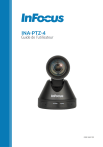
Lien public mis à jour
Le lien public vers votre chat a été mis à jour.



